Hagaaji cilada Cusbooneysiinta Windows 0x8007043c
Waxay noqon doontaa xaalad aad u xanaaq badan haddii Windows Updates ay tuurto koodka qaladka 0x8007043c . Ciladani waxay badanaa dhacdaa haddii adeeg kasta oo Windows ah(Windows Service) oo u baahan Windows Update uu galo dhibaatooyin. Waxaa laga yaabaa inay dhacdo haddii aad isku daydo inaad ku socodsiiso Rakibaadaha Joogtada ah ee Windows(Windows Update Standalone Installer) ee Habka Badbaadada(Safe Mode) ah ama haddii aad sidoo kale ku socodsiiso Cusboonaysiinta Windows(Windows Update) qaabka caadiga ah. Haddii ay dhacdo inaad la kulanto arrintan, ka hubi maqaalkan cilad-saarkiisa.
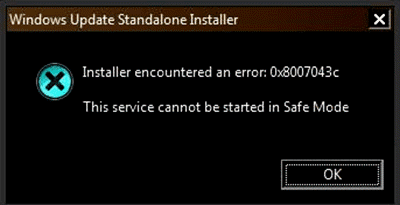
Cilada Cusboonaysiinta Windows 0x8007043c
Waxaa jira sababo badan oo suurtagal ah oo ka dambeeya arrintan laakiin hal shay oo aan ognahay ayaa ah in qaladkani uu soo jiray in ka badan toban sano oo aan lahayn wax hagaajin ah. Sababaha ugu macquulsan ee qaladka 0x8007043c waa qolo saddexaad oo ilaalin badan, nidaamka faylka musuqmaasuqa, ama cusbooneysiin aan ku habboonayn.
- Daadi cilad -shoogista Cusbooneysiinta Windows(Windows Updates Troubleshooter)
- Hubi heerka ay marayaan adeegyada (Services)Windows ee soo socda(Windows)
- Isticmaal DISM(Use DISM) si aad u hagaajiso faylasha nidaamka Cusbooneysiinta Windows ee xumaaday(Windows Update)
- Ku rakib Cusboonaysiinta Windows(Install Windows Update) gudaha Gobolka Boot Nadiif ah(Clean Boot State) .
Isku day xalalka soo socda si isku xigta si aad u xalliso dhibaatada:
1] Samee(Run) cilladaha cusboonaysiinta Windows(Windows Updates Troubleshooter)
Cilladaha cusboonaysiinta Windows(Windows Updates Troubleshooter) waa qalab aad u fiican oo lagu hubiyo khaladaadka Windows Updates , adeegyada la xidhiidha, oo hagaajiya cusboonaysiinta aan ku habboonayn. Habka lagu socodsiiyo Cilad- sheegaha Cusbooneysiinta Windows(Windows Updates Troubleshooter) waa sida soo socota:
Guji Start oo aad Settings > Updates & Security > Troubleshoot .
Ka dooro dhibbanayaasha Cusbooneysiinta Windows(Windows Updates Troubleshooter) ee liiska oo socodsii.

Dib u bilaw nidaamka marka habsocodka dhammeeyo.
Waxa kale oo aad maamuli kartaa Cilladaha Khadka Tooska ah ee Cusbooneysiinta Windows(the Windows Update Online Troubleshooter) .
2] Hubi(Check) heerka ay marayaan Adeegyada (Services)Windows ee soo socda(Windows)
Fur maamulaha Adeegyada Windows(Windows Services Manager) oo hubi Adeegyada la xidhiidha Cusboonaysiinta (Windows Update)Windows sida Cusboonaysiinta(Windows Update) Windows , Daawaynta Cusboonaysiinta Windows(Windows Update Medic) , Cusboonaysiinta Adeegyada Orchestrator , iwm maaha kuwo naafo ah.
Qaabka caadiga ah ee Windows 10 PC ee goonida ah waa sida soo socota:
- Adeegga Cusbooneysiinta Daaqadaha - Buugga(Windows Update Service – Manual) ( La kiciyay(Triggered) )
- Daaqadaha Cusbooneysii (Update Medic) Adeegyada Caafimaadka (Services) - Buugga(– Manual)
- Adeegyada Cryptographic – Toos ah
- Adeegga Wareejinta Garaadka ee asalka ah - Buugga(Background Intelligent Transfer Service – Manual)
- Rakibaadaha Daaqadaha - Buugga.
Tani waxay hubin doontaa in Adeegyada loo baahan yahay la heli karo.
3] Isticmaal DISM(Use DISM) si aad u hagaajisid faylasha nidaamka Cusbooneysiinta Windows ee xumaaday(Windows Update)
Si loo hagaajiyo faylalka nidaamka Cusboonaysiinta Windows ee xumaaday , ku qor amarka soo socda, ka dibna taabo Geli(Enter) si aad u ordo DISM(Run DISM) :
DISM.exe /Online /Cleanup-image /Restorehealth
Fadlan(Please) ogow in halkan aad u baahan tahay inaad samir yeelato maadaama hawshu ay qaadan karto ilaa dhowr daqiiqo in la dhammaystiro.
Markaad socodsiiso amarka kor ku xusan, DISM waxay ku beddeli doontaa faylalka nidaamka ee laga yaabo inay kharribeen ama ka maqan yihiin kuwa wanaagsan.
Si kastaba ha ahaatee, haddii macmiilka Cusboonaysiinta Windows uu horay u jabay(Windows Update client is already broken) , waxaa lagugu soo jeedin doonaa inaad isticmaasho rakibaadda Windows socda oo ah isha dayactirka ama aad isticmaasho gal Windows -ka dhinac-dhinac ah oo ka yimid wadaagga shabakadda, sida isha faylalka.
Ka dib waxaa lagaa doonayaa inaad socodsiiso amarkan soo socda:
DISM.exe /Online /Cleanup-Image /RestoreHealth /Source:C:\RepairSource\Windows /LimitAccess

Halkan waa inaad ku beddeshaa booska C:\RepairSource\Windows meesha aad ka heli karto dayactirka.
Marka habka la dhammeeyo, DISM waxay ku abuuri doontaa gal gal gudaha %windir%/Logs/CBS/CBS.log oo waxay qabsan doontaa arin kasta oo qalabku helo ama hagaajiyo.
Xir isla markiiba amarka, ka dibna socodsii Windows Update mar kale oo arag inay caawisay.
4] Ku rakib Cusboonaysiinta Windows(Install Windows Update) gudaha Gobolka Boot Nadiif ah(Clean Boot State)
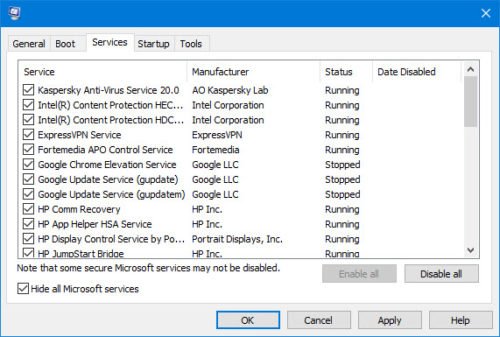
Haddii ay dhacdo in software-ka saddexaad uu farageliyo nidaamka Cusbooneysiinta Windows(Windows Update) , sidaas darteed qaladka dooda, waxaad isku dayi kartaa inaad ku rakibto Windows Updates ka dib markaad dib u bilowdo nidaamka Nadiifinta Boot State(Clean Boot State) . Xaaladdan, dhammaan barnaamijyada xisbiga saddexaad waxay ahaanayaan kuwo naafo ah marka la bilaabayo.
Haddii ay shaqeyso, dhibaatadaada waa la xalin doonaa wakhtiga la joogo, iyo mustaqbalka, waxaad baari kartaa barnaamijka dhibka leh adigoo garaacaya oo tijaabinaya oo ka saara haddii aysan muhiim ahayn.
Haddii xalalka kor lagu soo sheegay ay shaqayn waayaan, waxaa laga yaabaa inaad u baahato inaad dib u habayn ku samayso ama rakibid nadiif ah nidaamkaaga. Hase yeeshe, isticmaaleyaal badan ayaa ugu dambeyntii xaliyay arrintan ka dib markii la rakibay nadiif ah.
Related posts
Hagaaji cilada Cusboonaysiinta Windows 0x80070422 gudaha Windows 10
Hagaaji cilada Cusboonaysiinta Windows 0x8e5e03fa gudaha Windows 10
Hagaaji cilada Cusbooneysiinta Windows 0x80070659
Hagaaji cilada Cusboonaysiinta Windows 0x80240439 gudaha Windows 10
Hagaaji cilada Cusboonaysiinta Windows 0x80070541 gudaha Windows 10
Hagaaji Windows 10 Cusbooneysii koodhka qaladka 0x80d02002
Hagaaji cilada Cusboonaysiinta Windows 0x800704c7 gudaha Windows 11/10
Hagaaji Koodhka Cilada Cusboonaysiinta Windows 0x800700c1
Hagaaji koodka qaladka Cusbooneysiinta Windows 0x80240016
Sida loo hagaajiyo Ciladda Cusbooneysiinta Windows 0xc1900201
Hagaaji cilada Cusboonaysiinta Windows 0x800f0984 gudaha Windows 10
Hagaaji Cilada Cusboonaysiinta Windows 0x80240035
Hagaaji cilada Cusboonaysiinta Windows 0x80246002 gudaha Windows 10
Hagaaji Cilada Cusboonaysiinta Windows 0x8007065e; Cusboonaysiinta sifada ayaa ku guuldareysatay in la rakibo
Hagaaji cilada Cusbooneysiinta Windows 0x80070437
Hagaaji Cilada Cusbooneysiinta Windows 0x80070005
Hagaaji cilada Cusboonaysiinta Windows 0xc0020036 gudaha Windows 10
Hagaaji Koodhka Cilada Cusboonaysiinta Windows 800F0A13
Hagaajinta Cusboonaysiinta Windows ku guuldareystay inay rakibto qaladka 0x80240034
Hagaaji cilada Cusboonaysiinta Windows 0x800706ba gudaha Windows 11/10
